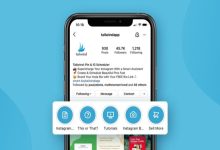چجوری استیکر از تلگرام به واتساپ انتقال دهیم؟
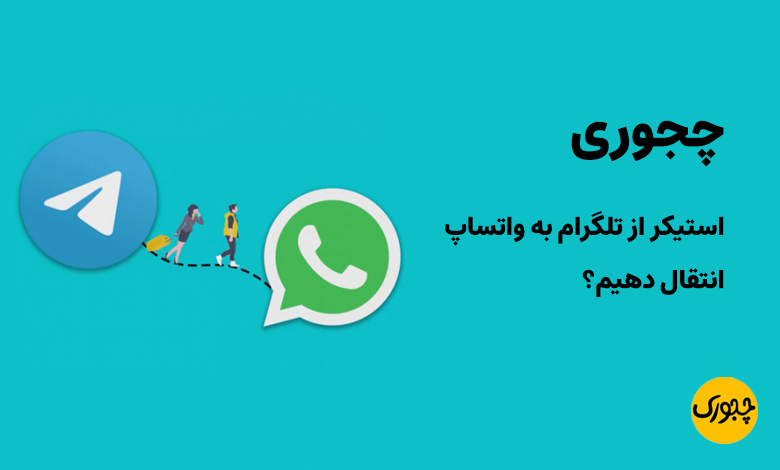
چجوری استیکر از تلگرام به واتساپ انتقال دهیم؟ تلگرام و واتساپ از معروف ترین و پرطرفدارترین پیامرسان های دنیا هستند که در داخل کشور هم محبوبیت زیادی دارند. بسیاری از مزایای تلگرام را در واتساپ نمی توانید پیدا کنید که یکی از آنها استیکرهای تلگرام است. تلگرام در تنوع استیکرهای ثابت و متحرک خیلی خوب عمل کرده و احتمالا شما هم دوست دارید که این استیکرها را در واتساپ داشته باشید. در این مطلب از سایت چجوری می توانید با نحوه انتقال استیکرهای تلگرام به واتساپ آشنا شوید.
آیا می توان استیکرهای تلگرام را به واتساپ منتقل کرد؟
بله، مطمئناً می توانید انتقال استیکر از تلگرام به واتساپ را به راحتی و با چند کلیک انجام دهید. در واقع استیکر ها تصاویری هستند که به نوع فایل webp فرمت شده اند تا از نظر اندازه کوچکتر از همه فرمت های فایل دیگر مانند JPEG، PNG، SVG و غیره باشند. گوگل فرمت webp را ایجاد کرد تا کیفیت تصویری که نمایش داده می شود حتی با یک تصویر با اندازه کوچک همچنان حفظ شود. این قالب برای تمام فضا های چت مختلف موجود کار می کند. از این رو، می توانید آنها را از یک پلت فرم به پلتفرم دیگر منتقل کنید. به عنوان مثال، می توانید استیکر ها را از تلگرام به واتس اپ منتقل کنید.
نحوه انتقال استیکر تلگرام به واتساپ
چجوری استیکر از تلگرام به واتساپ انتقال دهیم؟ ابتدا باید به بدانید که انتقال استیکر تلگرام به واتساپ در اندروید با انتقال استیکر تلگرام به واتس اپ در گوشی آیفون متفاوت است. برای انتقال استیکرهای تلگرام به واتساپ، فرآیند را میتوان در دو مرحله انجام داد.
برای گوشیهای اندروید، در مرحله اول، باید از طریق یک ربات تصاویر استیکرها را دانلود کرده و در مرحله دوم، آنها را به واتساپ منتقل کنید. لازم به ذکر است که همان طور که پیشتر گفته شد روشهایی که در ادامه ذکر میشود فقط برای دستگاههای اندروید مناسب هستند؛ زیرا برنامههای لازم تنها برای این سیستم عامل عرضه شدهاند.
کاربران گوشی آیفون نیز میتوانند برای انتقال استیکر تلگرام به واتساپ در آیفون از برنامه Sticker Maker Studio به عنوان روش جایگزین استفاده کنند.
دانلود استیکرهای تلگرام
چجوری استیکر از تلگرام به واتساپ انتقال دهیم؟ تلگرام امکان دسترسی باتها به مجموعه استیکرها به شکل یکجا را فراهم کرده است. کاربران میتوانند این مجموعهها را به صورت فشرده دریافت و سپس روی حافظه داخلی دستگاه خود استخراج نمایند. مراحل انجام این کار به شرح زیر است:
۱. وارد اپلیکیشن تلگرام در دستگاه خود شوید و روی آیکن همبرگری (سه خط موازی) در گوشه صفحه بزنید. از منوی کناری باز شده گزینه Settings (تنظیمات) را انتخاب نمایید.

۲. در صفحه تنظیمات تلگرام گزینه Chat Settings (تنظیمات گفتگو) را انتخاب نمایید.
۳. داخل صفحه باز شده به پایین اسکرول کنید و گزینه Stickers and Masks (استیکرها و ماسکها) را لمس کنید.
۴. اکنون به لیستی از مجموعه استیکرهای مرتبط با حساب کاربری خود دسترسی خواهید داشت. روی آیکن سه نقطه قرار گرفته در روبهروی مجموعه استیکر مورد نظر بزنید و گزینه Copy Link (کپی لینک) را انتخاب کنید.

۵. حالا دوباره به صفحه اصلی تلگرام بازگردید و روی آیکن ذرهبین بزنید تا نوار جستجو باز شود. در کادر جستجو عبارت StickerDownloadBot را تایپ کنید. روی اولین نتیجه جستجو بزنید تا صفحه چت با ربات باز شود (آیکن بات گفته شده مشابه تصویر پایین است).

۶. درون چت با بات میتوانید چندین گزینه در قسمت پایینی صفحه مشاهده کنید. از میان آنها گزینه Settings را انتخاب نمایید. اگر این گزینه برای شما نمایش داده نمیشود، روی آیکن همبرگری گوشه سمت چپ بزنید و سپس گزینه Get Bot Menu را انتخاب نمایید. همچنین با تایپ عبارت Settings به صورت مستقیم در کادر پیام و ارسال آن به بات هم میتوانید به پنل گفته شده دسترسی پیدا کنید.
۷. پس از لمس گزینه Settings، چندین پیام پیکربندی بات نمایش داده میشود. اولین پیام مربوط به فرمت خروجی استیکرها است. توصیه میشود گزینه webp only را انتخاب کنید؛ اگرچه فرمت Png هم برای انجام این کار مناسب است، اما از حجم بیشتری در مقایسه با فایلهای Webp برخوردار خواهد بود.

۸. حالا لینک مجموعه استیکر که در مرحله ۴ کپی کرده بودید را در کادر پیام Paste (الصاق) کنید و برای بات بفرستید. چند لحظه بعد پیامی مبنی بر آمادهسازی فایل فشرده با فرمت Zip مشاهده خواهید کرد.
۹. پس از ارسال فایل فشرده مجموعه استیکر از سوی بات، آن را دانلود نمایید. فایلهای دانلود شده در مسیر Telegram > Telegram Documents حافظه داخلی دستگاه ذخیره میشوند. هر فایل Zip تنها ۳۰ استیکر را درون خود جای میدهد؛ در نتیجه اگر مجموعه انتخاب شده استیکرهای بیشتری داشته باشید، چندین فایل فشرده برای دانلود نمایش داده میشود.

۱۰. اکنون برنامه مدیریت فایل دستگاه خود را باز کرده و به پوشه گفته شده در مرحله قبلی بروید. فایل فشرده مجموعه استیکر را انتخاب نموده و سپس استخراج (Extract) کنید. اغلب ابزارهای مدیریت فایل از قابلیت استخراج فرمت Zip بهرهمند هستند؛ اما اگر چنین ویژگی مشاهده نمیکنید، میتوانید از برنامههای Solid Explorer یا ES Explorer استفاده نمایید. همچنین اپلیکیشنهای اختصاصی برای انجام این کار مثل WinZip در گوگل پلی قابل دریافت هستند.
۱۱. پس از استخراج فایل فشرده، پوشه جدیدی در همان مسیر با نام مجموعه استیکر انتخاب شده، ساخته خواهد شد. این پوشه را به مسیر Pictures در حافظه داخلی دستگاه انتقال دهید؛ زیرا اپلیکیشنی که در ادامه برای انتقال استیکر های تلگرام به واتساپ استفاده میکنیم، تنها میتواند فایلهای قرار گرفته در پوشه گفته شده را شناسایی کند.
وارد کردن استیکرهای ثابت به واتساپ
چجوری استیکر از تلگرام به واتساپ انتقال دهیم؟ برای انتقال استیکرهای تلگرام به واتساپ، شما به برنامه “Personal stickers for WhatsApp” نیاز دارید. شما میتوانید این برنامه را از طریق باکس دانلود زیر دریافت و نصب کنید.
ابتدا برنامه “Personal stickers for WhatsApp” را باز کنید. حالا میتوانید مجموعههای مختلف استیکر را مشاهده کنید. روی گزینه “Add” در مقابل عنوان مجموعه مورد نظر کلیک کنید و سپس در پنجره پاپآپ باز شده، گزینه “Add” را انتخاب کنید.
حالا به واتساپ بروید و یک صفحه گفتگو را باز کنید. روی کادر پیام کلیک کنید تا صفحه کیبورد باز شود. حالا میتوانید استیکرهای جدید را در بخش “Stickers” مشاهده کنید که با یک یک دایره آبی رنگ در کنار آیکن استیکرها، نسبت به دیگر استیکرها قابل تشخیص هستند.

انتقال استیکر متحرک تلگرام به واتساپ
چجوری استیکر از تلگرام به واتساپ انتقال دهیم؟ روشی که در بخشهای قبلی گفته شد، بیشتر برای استیکرهای ثابت مناسب است؛ اما برای انتقال استیکرهای متحرک تلگرام به واتساپ، روش دیگری نیز وجود دارد. در این روش، شما به یک بات و یک برنامه جدید نیاز دارید که راهنمای استفاده از آنها در ادامه توضیح داده شده است.
- ابتدا برنامه “Telegram Stickers to WhatsApp Transfer” را از طریق باکس دانلود زیر دریافت و نصب کنید.
- وارد برنامه تلگرام شوید و روی آیکن ذرهبین در گوشه صفحه اصلی کلیک کنید. عبارت “TgtoWaBot” را در کادر جستجو وارد کنید و وارد صفحه چت با بات شوید.
- روی دکمه “Start” در پایین صفحه کلیک کنید تا ربات شروع به کار کند و بعد یک استیکر از پک مورد نظر را به ربات ارسال کنید.
- ربات به طور خودکار یک فایل فشرده حاوی مجموعه استیکر انتخابی را برای شما ارسال خواهد کرد. اگر تعداد استیکرها در مجموعه بیشتر از حد مشخصی باشد، فایل فشرده در چندین قسمت ارسال میشود.
- فایل فشرده ارسال شده توسط ربات را دانلود کنید. پس از اتمام فرایند دانلود، روی فایل کلیک کنید تا منوی مشابه تصویر زیر باز شود.
- در داخل منوی نمایش داده شده، گزینه “TG to WA” را انتخاب کنید. سپس در صورت نمایش پنجره پاپآپ مجوز دسترسی، گزینه “Allow” را بزنید. بعد از این کار در پایان، روی گزینه “Add to WhatsApp” در قسمت پایینی صفحه کلیک کنید. در پنجره پاپآپ بعدی نیز گزینه “Add” را انتخاب کنید.